כיצד להוסיף חברים ב-Steam
מה צריך לדעת
- מאפליקציית שולחן העבודה או אתר האינטרנט של Steam: בחר שם משתמש > חברים > הוסף חבר > לך לחפש והזן שם של חבר.
- מאפליקציית Steam לנייד: בחר חברים > החברים שלך > הוסף חבר > חפש חברים > לך לחפש והזן שם של חבר.
- משלך שם משתמש תפריט באתר Steam או באפליקציית שולחן העבודה, בחר חברים > הוסף חבר > צור קישור להזמנה. תעתיק את הקישור.
מאמר זה מסביר כיצד להוסיף חברים ב-Steam באמצעות אתר Steam, אפליקציית שולחן העבודה והאפליקציה לנייד על-ידי שליחת בקשת חברות שהחבר שלך יראה בפעם הבאה שהוא נכנס ל-Steam. אתה יכול גם להוסיף חברים על ידי שליחת קישור הזמנה לחבר באמצעות דואר אלקטרוני, הודעת טקסט או אפליקציית הצ'אט שבה אתה משתמש כדי לשמור על קשר.
הוסף חברים ב-Steam באמצעות אפליקציית שולחן העבודה או אתר האינטרנט
אפליקציית Steam לשולחן העבודה זהה למעשה לאתר Steam, כך שתוכל להוסיף חברים באמצעות האפליקציה שאתה מעדיף. ה חנות הכרטיסייה באפליקציה מתאימה ל-Steampowered.com, שהיא החנות המקוונת של Steam. ה קהילה הכרטיסייה מתאימה ל-Steamcommunity.com, שהוא פורטל הקהילה המקוון של Steam.
אם אינך יודע את שם פרופיל Steam המדויק של חברך ואינך מוצא את החשבון שלו בשירות, ייתכן שתתקל בקושי להוסיף אותם.
הנה איך למצוא ולהוסיף חברים ב-Steam באמצעות אפליקציית שולחן העבודה או אתר Steam Community:
פתח את אפליקציית שולחן העבודה של Steam או נווט אל Steamcommunity.com.
-
מקם את סמן העכבר מעל שם המשתמש שלך בשורת התפריטים.

-
בחר חברים בתפריט הנפתח שמופיע.

-
בחר הוסף חבר.
לא תוכל לשלוח בקשות חברות ב-Steam עד שתקנה משחק או תוסיף כספים לארנק Steam שלך. חשבונות חדשים נעולים במצב מוגבל עד שמוציאים סכום כסף קטן. אם אתה רוצה להוסיף חברים לפני שאתה קונה משהו, בקש מחבריך לשלוח לך קישור להזמנה.

-
בחר לך לחפש.

-
הקלד את שם חברך בשדה החיפוש.
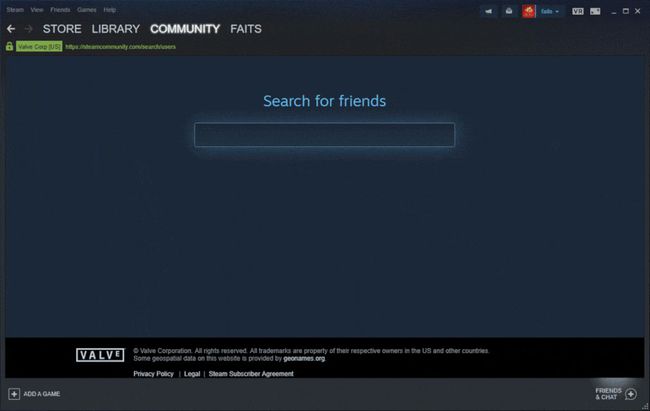
-
אתר את חברך בתוצאות החיפוש ולאחר מכן בחר הוסף כחבר.
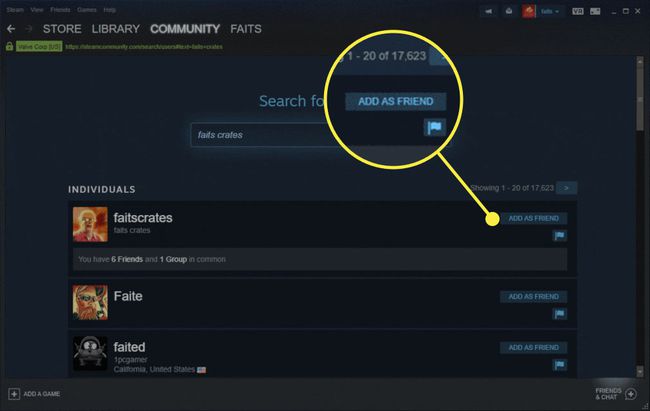
-
בחר בסדר.
חבר שלך חייב לאשר את הבקשה לפני שהוא יופיע ברשימת החברים שלך.

משתמשי Steam יכולים לשנות את שמות הפרופיל שלהם בכל עת. אם אינך רואה את חברך בתוצאות החיפוש, ודא שהוא לא שינה את שמו לאחרונה.
הוסף חברים ב-Steam עם האפליקציה לנייד
אפליקציית Steam, הזמינה עבור אנדרואיד ו-iOS, מציעה את רוב אותה פונקציונליות כמו אפליקציית שולחן העבודה. חלק מהדברים נמצאים במקומות מעט שונים, אבל אתה עדיין יכול לבצע את רוב אותן משימות, כולל הוספת חברים.
כך מוסיפים חברים באמצעות אפליקציית Steam לנייד:
הפעל את אפליקציית Steam.
-
בֶּרֶז חברים.
אם האפליקציה נפתחת במסך שאינו הפרופיל שלך, הקש תחילה על ☰ (שלושה קווים אנכיים), ולאחר מכן בחר אתה וחברים > פּרוֹפִיל. אם תעבור ישירות לרשימת החברים שלך בשלב זה, לא תראה את האפשרות להוסיף חברים.
בחר את החברים שלך חץ נפתח.
-
בֶּרֶז הוסף חבר.

גלול מטה אל חפש חברים סָעִיף.
בֶּרֶז לך לחפש.
הקלד את שם החבר שלך.
-
אתר את חברך בתוצאות החיפוש.
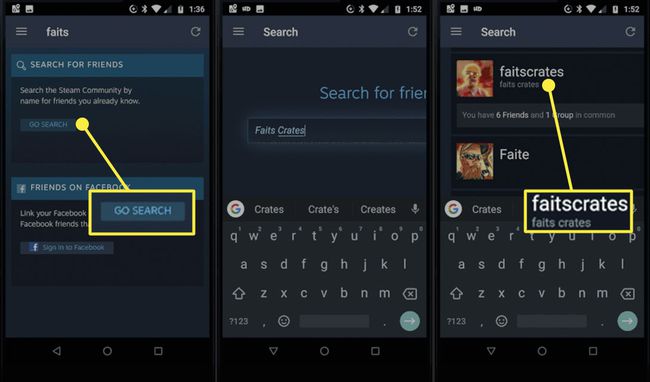
בֶּרֶז הוסף כחבר.
-
בֶּרֶז בסדר.
החבר שלך לא יופיע ברשימת החברים שלך עד שהוא יאשר את הבקשה.

מה לעשות כאשר אינך יכול למצוא חברים ב-Steam
איתור והוספה של חברים ב-Steam לא תמיד עובדים כמצופה. ל-Steam יש כמה מוזרויות לגבי האופן שבו היא מתייחסת לשמות משתמש שיכולים להקשות על מציאת חברים. אם מסד הנתונים יורד, זה יכול להיות בלתי אפשרי למצוא את מי שאתה מחפש. כשזה קורה, אתה צריך לחכות ש-Valve יתקן את הבעיה.
כאשר אתה נרשם ל-Steam, אתה יוצר שם משתמש שבו אתה משתמש כדי להיכנס לשירות. שם המשתמש הראשי הזה אינו זהה לשם המשתמש שאנשים רואים במשחקים או כאשר אתה מפרסם בקבוצות קהילת Steam. אתה יכול לשנות את שם הפרופיל שלך מתי שתרצה, מה שעלול ליצור בלבול כאשר מישהו מנסה להוסיף אותך כחבר.
כדי להקל על אנשים למצוא אותך, הגדר שם מותאם אישית לאיתור משאבים אוניברסלי (URL) זהה לזה שלך מזהה Steam או שם חשבון.
לחשבון Steam שלך יש ארבעה שמות המשויכים אליו:
- שם חשבון Steam: שם המשתמש שבו אתה משתמש כדי להיכנס לחשבון Steam שלך. אתה לא יכול לשנות את זה.
- שם פרופיל Steam: השם שמופיע ברשימות חברים, במשחקים ובקהילת Steam. אתה יכול לשנות את השם הזה.
- שם אמיתי: שימוש בשם האמיתי שלך עוזר לחברים שלך למצוא אותך בחיפוש. עם זאת, אתה יכול לשים כל דבר שאתה רוצה, ותוכל לשנות אותו בכל עת.
- שם כתובת אתר מותאמת אישית: שם שהגדרת בפרופיל שלך. אם תגדיר אותו לאותו דבר כמו שם הפרופיל שלך, אנשים יכולים לנווט אליו Steamcommunity.com/id/yourprofilename למצוא אותך.
כשאתה מחפש מישהו ב-Steam, אתה יכול להשתמש בשם הפרופיל שלו ב-Steam או בשמו האמיתי, אבל לא תמצא אותם אם הוא השתנה למשהו אחר.
Steam שומרת תיעוד חלקי של שמות פרופילים קודמים ומספקת רשימה מקוצרת בתוצאות החיפוש. עם זאת, עליך לחפש את השם הנוכחי של חברך אם אתה רוצה להיות בטוח למצוא אותם.
הנה כמה דברים שכדאי לנסות אם אינך יכול למצוא או להוסיף את החברים שלך ב-Steam:
- ודא שאתה מקליד את שם פרופיל Steam הנוכחי שלהם.
- אם שם הפרופיל הנוכחי שלהם שונה משם חשבון Steam שלהם, חפש את שם החשבון שלהם. סביר יותר שהרעיון הזה יעבוד אם שם החשבון ושם כתובת האתר המותאמת שלהם זהים.
- אם אתה יודע את השם שהחבר שלך משתמש בפרופיל שלו (אמיתי או אחר), אתה יכול לחפש את זה.
- אם אתה עדיין לא יכול למצוא את החבר שלך ב-Steam, ודא שהוא הגדיר את פרופיל ה-Steam שלו.
- צור ושלח קישור להזמנת חברים ב-Steam אם אתה עדיין לא מצליח למצוא או להוסיף אותם.
בקש מחבר שלך להגדיר את פרופיל ה-Steam שלו
אם חבר שלך חדש ב-Steam, או שהוא לא הגדיר את הפרופיל שלו, ייתכן שלא תוכל למצוא אותו באמצעות פונקציית החיפוש. בקש מהם לפתוח את לקוח Steam, או בקר ב-Steamcommunity.com, והגדר את הפרופיל שלהם.
זה יכול לקחת זמן עד שחברי Steam חדשים יופיעו בחיפושים, אז ייתכן שתצטרך לחכות עד שמסד הנתונים יתעדכן. אם אתה לא רוצה לחכות, אתה יכול לנסות כמה שיטות אחרות כדי להוסיף חבר ב-Steam.
שלח לחבר שלך קישור להזמנת Steam
הדרך הקלה ביותר להוסיף חבר ב-Steam, מלבד למצוא אותו באמצעות פונקציית החיפוש, היא ליצור קישור הזמנה ולתת לו אותו. תהליך זה דורש תקשורת מסוימת בינך לבין חברך מחוץ ל-Steam מכיוון שתצטרך לשלוח להם את הקוד באימייל או באפליקציית צ'אט כמו Discord.
אתה יוצר קישורים להזמנת חברים ב-Steam באותו עמוד שבו אתה ניגש לפונקציית חיפוש החברים. הנה איך למצוא את המיקום הנכון וליצור קישור להזמנה:
פתח את אפליקציית שולחן העבודה של Steam או נווט אל Steamcommunity.com.
-
מקם את סמן העכבר מעל שם המשתמש שלך בשורת התפריטים.

-
בחר חברים.

-
בחר הוסף חבר.

-
בחר צור קישור להזמנה.
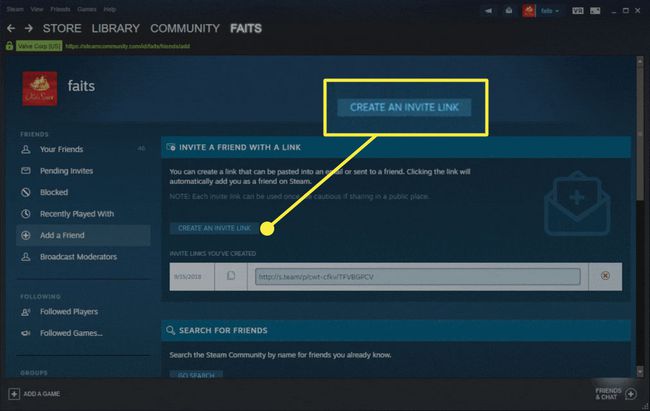
-
בחר את הקישור והעתק אותו, או בחר העתק ללוח משמאל לקישור.
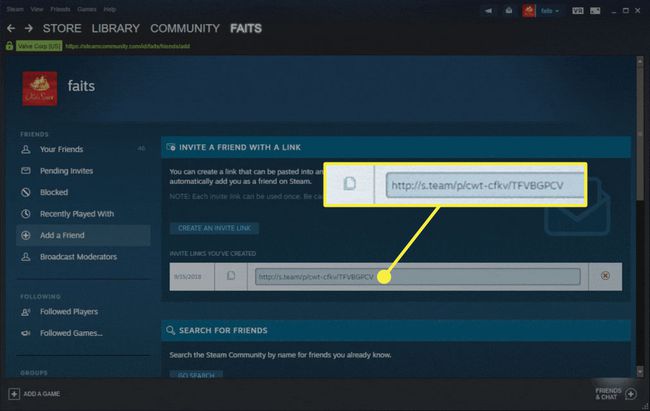
שלח את הקישור לחבר שלך.
כאשר חבר שלך לוחץ על הקישור, הוא פותח את אתר Steam. לאחר שהם נכנסים, הם רואים הודעת באנר ליד החלק העליון של העמוד. אם יבחרו הוסף כחבר בהודעה, Steam מוסיף כל אחד מכם לרשימות החברים של האחר.
